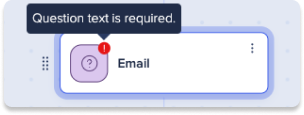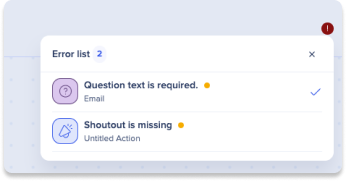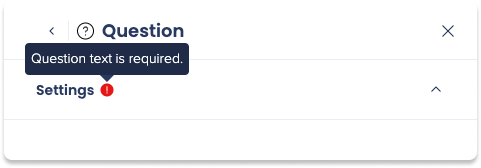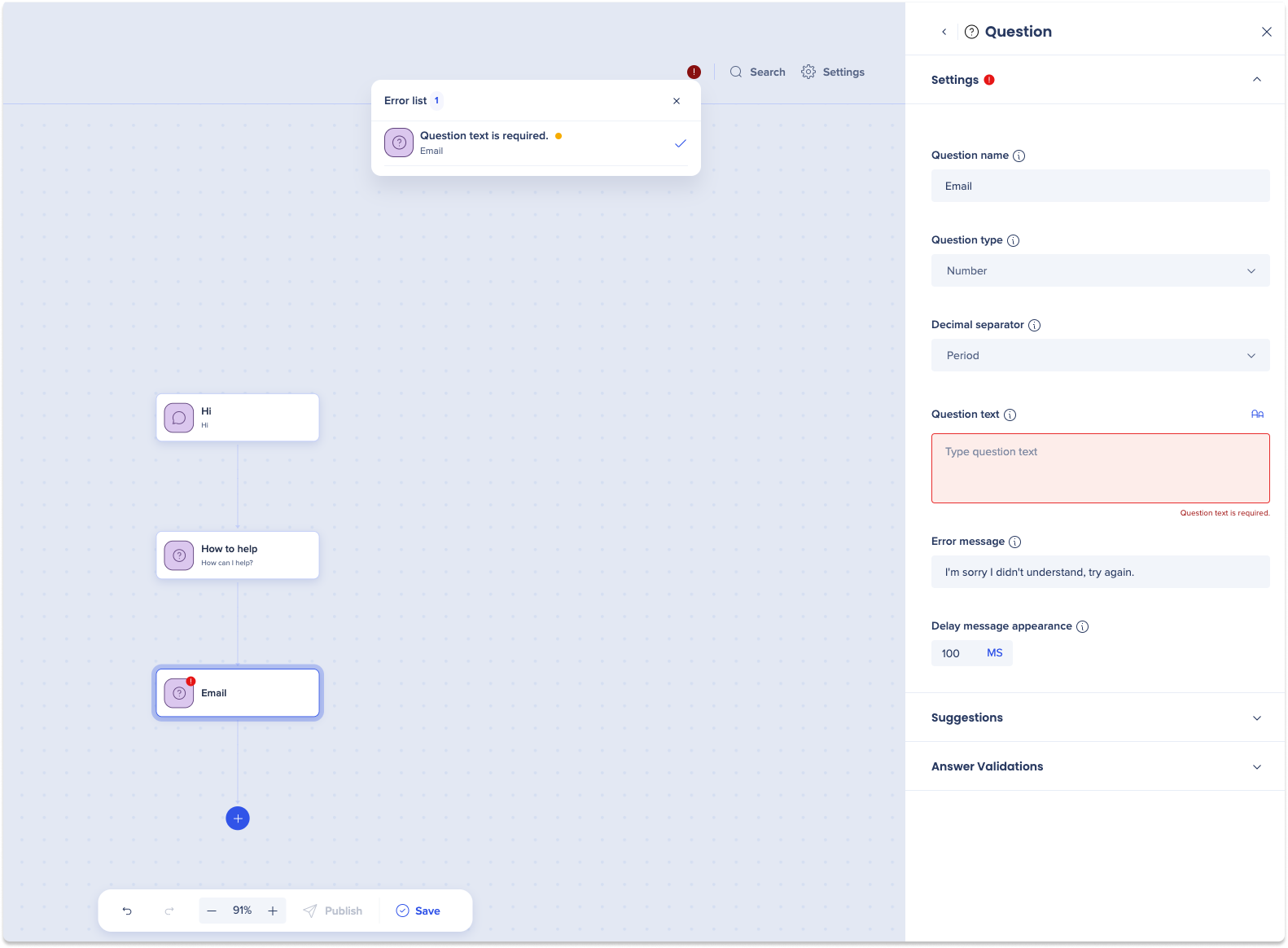Welcome to the
WalkMe Help Center
Please log in to continue

Please log in to continue

Cet article est un guide complet sur la façon de construire une conversation pour l'ActionBot de WalkMe dans la console.
Le générateur de conversations de la console est conçu pour être convivial et vous permet de créer facilement des conversations, quel que soit votre niveau de compétence. En ajoutant simplement des étapes au diagramme de flux, vous pouvez créer des conversations pour guider vos utilisateurs dans une tâche spécifique.
Qu'est-ce qu'une conversation ?
Une conversation est un flux d'étapes composé de messages, de questions, de conditions et d'actions. Elles sont construites sans aucun code et vous permettent de répondre aux questions des utilisateurs et/ou de collecter des informations qui peuvent ensuite être utilisées pour automatiser les processus.
Les conversations peuvent être utilisées pour accomplir des tâches courantes, aborder un sujet d'assistance, guider vos utilisateurs vers une section de votre application, ou même fournir une expérience de recherche personnalisée, le tout en utilisant une simple interface de chat.
WalkMe Console offre désormais un processus de construction de conversation convivial.
Les conversations sont créées dans la console WalkMe → onglet ActionBot → onglet Conversations.
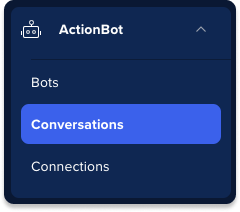
Sur la page Liste des conversations, cliquez sur le bouton Créer une conversation + pour ouvrir le processus de création d'une conversation.
Après avoir cliqué sur le bouton Créer une conversation dans la console, un diagramme de conversation et un panneau latéral de paramètres apparaissent.
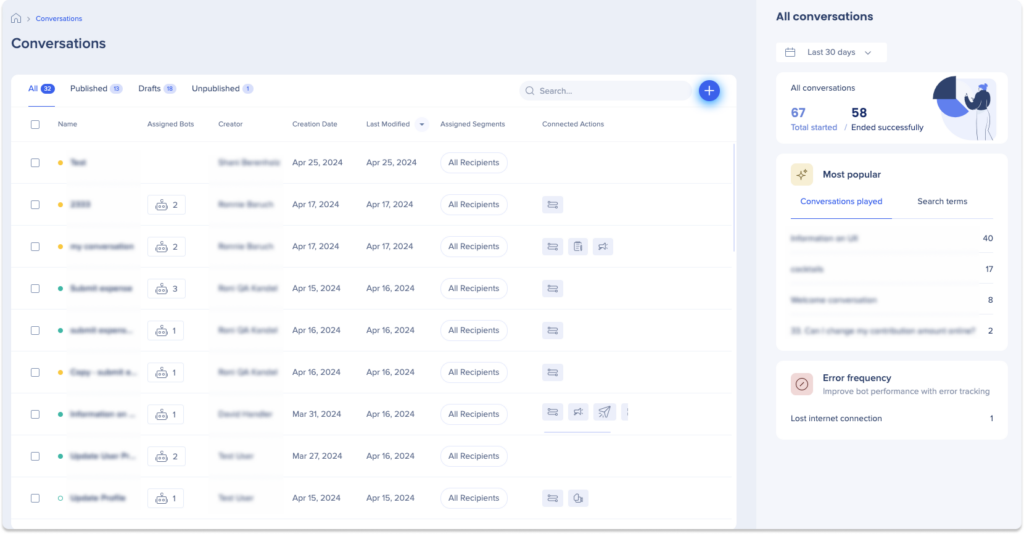
Vous avez deux possibilités pour commencer :
Dans les deux cas, vous devez compléter les paramètres obligatoires avant de publier votre conversation. Si nécessaire, vous pouvez toujours accéder aux paramètres de la conversation en cliquant sur l'icône Paramètres située dans le coin supérieur droit du diagramme.
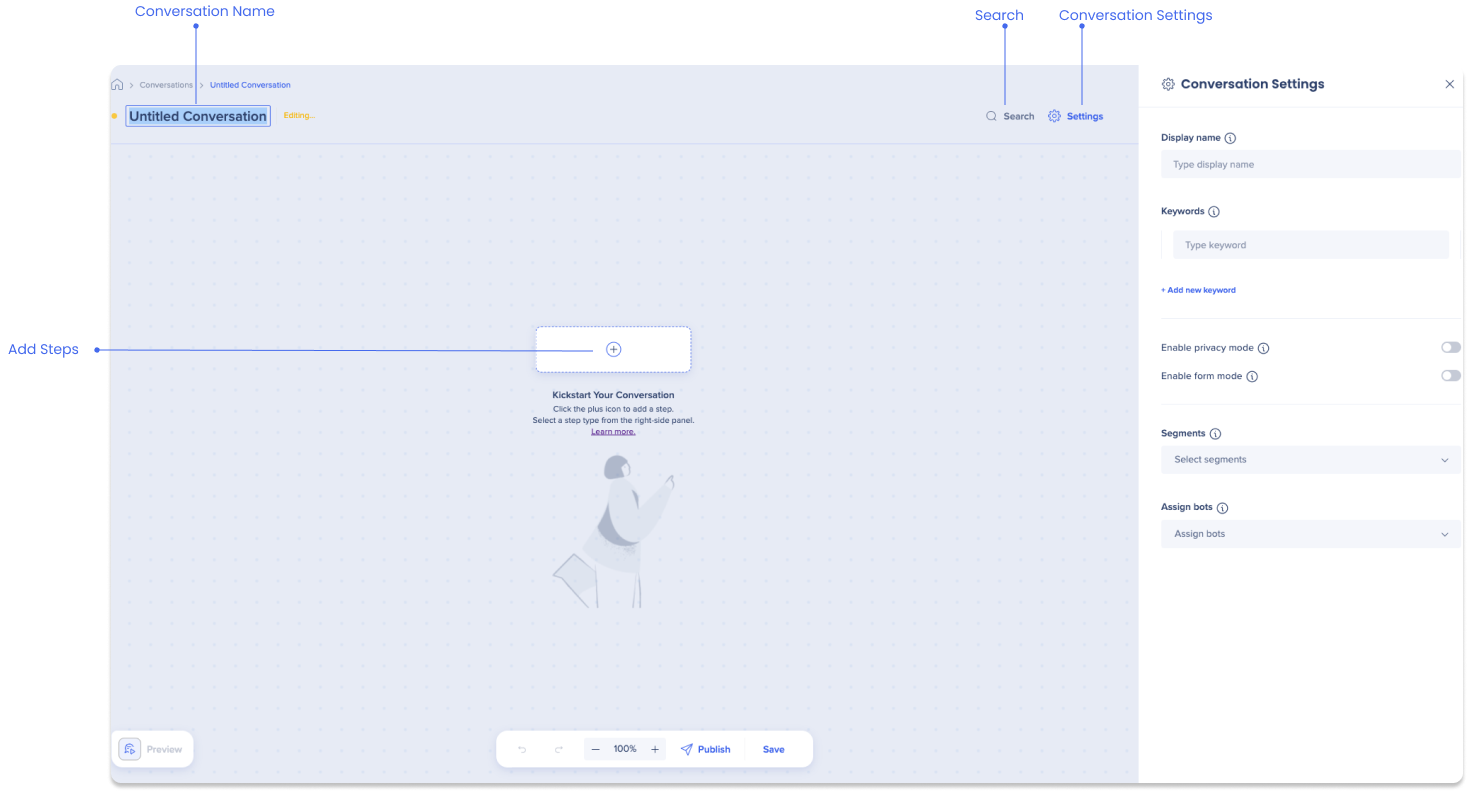
Après avoir cliqué sur le bouton Créer une conversation, vous serez dirigé vers le panneau Paramètres de la conversation.
Ce panneau comprend des champs obligatoires qui doivent être complétés afin de publier votre conversation :
Nom d'affichage
Saisissez un nom pour votre conversation qui apparaîtra aux utilisateurs finaux dans la liste des conversations suggérées.
Mots-clés
Le bot est conçu pour reconnaître des mots-clés spécifiques dans les messages de l'utilisateur. Dès qu'il identifie l'un de ces mots-clés dans la conversation, il déclenche la conversation.
Pour ajouter des mots-clés, soit :
Cliquez sur Ajouter en vrac pour ajouter plusieurs mots-clés à la fois
Saisissez des mots-clés individuels dans la zone de texte et appuyez sur Entrée
Saisissez autant de mots-clés que vous le souhaitez
Attribuer des bots
Sélectionnez les bots dans lesquels vos utilisateurs finaux peuvent participer à un dialogue avec votre conversation.
Si vous n'avez pas encore créé de robot, vous pouvez apprendre à en créer un ici :
Personnaliser la mise en page des suggestions
Choisissez comment les suggestions sont affichées dans la conversation. Vous pouvez sélectionner l'une des mises en page suivantes :
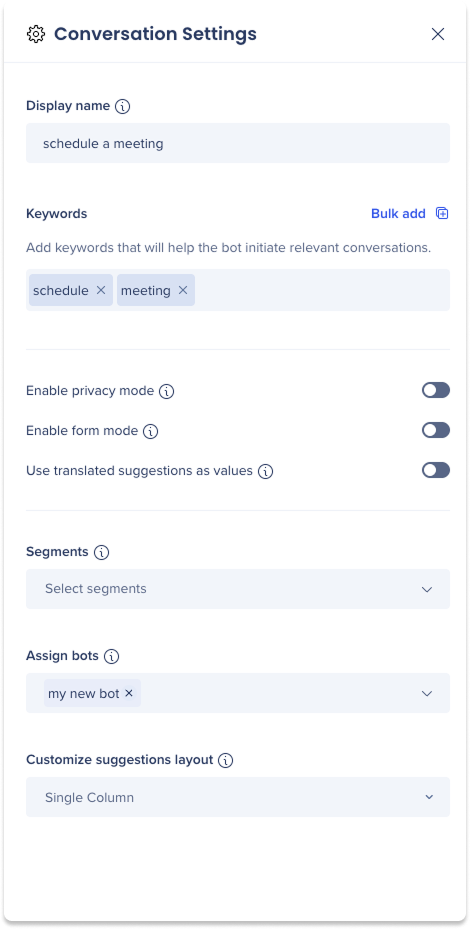
Outre ces champs obligatoires, il existe également des paramètres facultatifs qui permettent de personnaliser davantage la conversation :
Segments
Sélectionnez des segments pour permettre à des groupes d'utilisateurs spécifiques d'accéder à la conversation.
Activer le mode de confidentialité
Le mode confidentialité empêche les paramètres de conversation saisis par les utilisateurs finaux (réponses et entrées) d'être envoyés et stockés sur ou dans les serveurs ou bases de données de WalkMe.
Activer le mode formulaire
Le mode formulaire d'ActionBot vous permet de passer d'une vue de la conversation de l'utilisateur final question par question à une vue unique pour les conversations qui ne nécessitent pas de divisions dans le dialogue du bot.
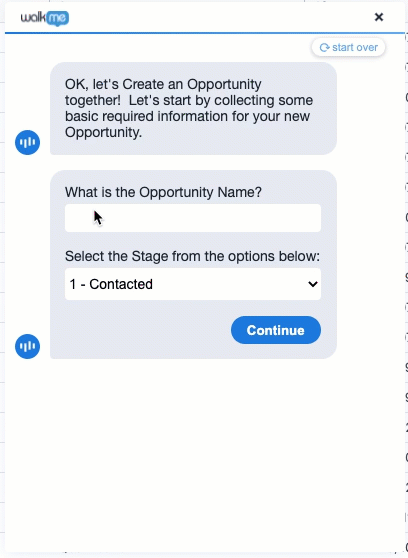
Utiliser le texte traduit comme valeurs
Lorsqu'elle est activée, la suggestion traduite sera utilisée comme valeur de paramètre au lieu de la langue par défaut. Cela s'appliquera à toutes les suggestions dans la conversation.
Vous êtes maintenant prêt à structurer votre flux de conversation à l'aide d'étapes.
Pour commencer à construire votre conversation, cliquez sur le bouton plus + au centre du diagramme de conversation. Le panneau des étapes s'ouvre et vous pouvez sélectionner une étape dans la liste pour l'ajouter au diagramme de conversation et créer votre flux.
Vous avez le choix entre trois grandes catégories d'étapes. En savoir plus sur chaque type d'étape et sur la façon de les utiliser ici :
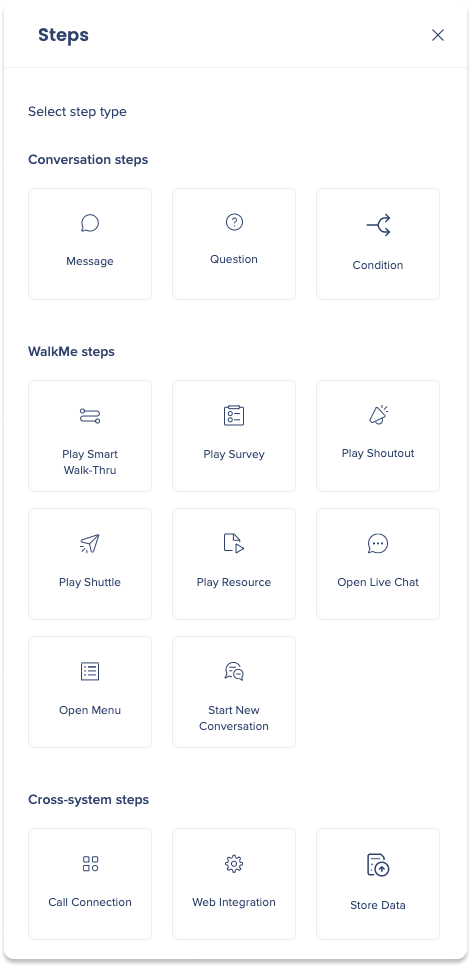
Le diagramme de conversation fournit une série d'outils pour vous aider à gérer et à modifier votre flux de conversation. Dans cette section, nous allons explorer tous les outils d'édition disponibles et fournir des conseils sur la manière de les utiliser.
Une fois que vous avez ajouté votre première étape, cliquez sur le bouton plus + pour ajouter d'autres étapes à votre flux de conversation.
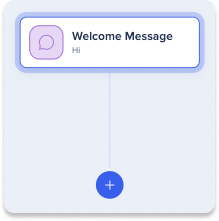
Pour accéder au menu déroulant, vous devez ajouter au moins deux étapes. Une fois que vous avez ajouté les étapes, passez la souris sur la ligne qui les relie pour révéler le menu déroulant.
Les actions de survol comprennent trois options :

Pour accéder aux actions des étapes, survolez l'étape souhaitée et cliquez sur les trois points pour ouvrir le menu des actions.
Le menu des actions d'étape comprend trois options :
Copier l'identifiant : copiez l'identifiant unique pour l'étape
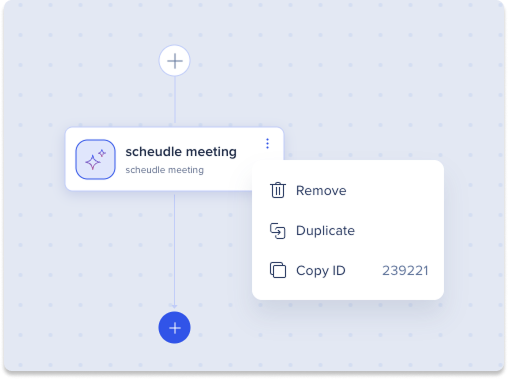
Cliquez sur le bouton Enregistrer pour enregistrer votre travail. Après avoir enregistré votre travail, vous pouvez quitter le processus de création de conversation et revenir modifier votre travail à tout moment. Votre projet sera stocké dans la page contenant la liste des conversations sur la console.
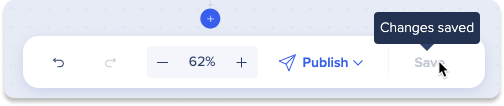
La fonction de prévisualisation vous permet de découvrir le point de vue de l'utilisateur.
Cliquez sur le bouton Aperçu pour ouvrir l'aperçu du conteneur de votre bot et vérifier si la conversation fonctionne comme vous le souhaitez.
Cliquez sur le bouton Masquer pour désactiver la prévisualisation.
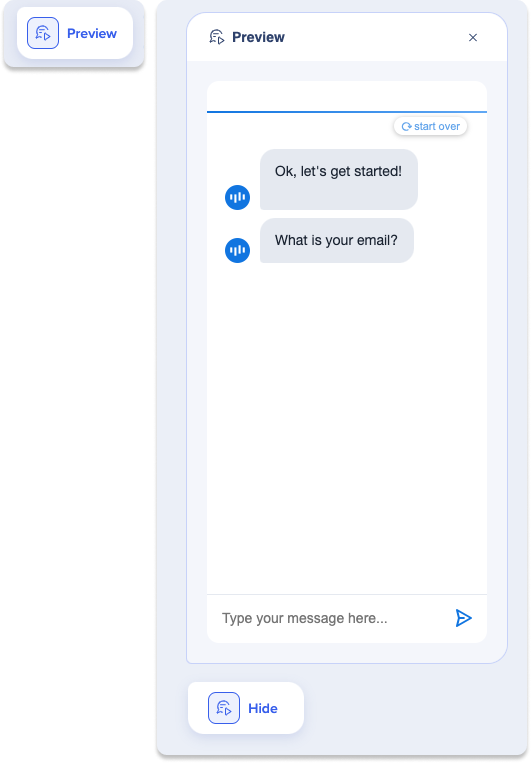
Un clic sur Publier vérifie que tous les composants nécessaires sont en place. Cela comprend la vérification que tous les champs obligatoires ont été remplis et qu'au moins une étape a été ajoutée.
Comment publier